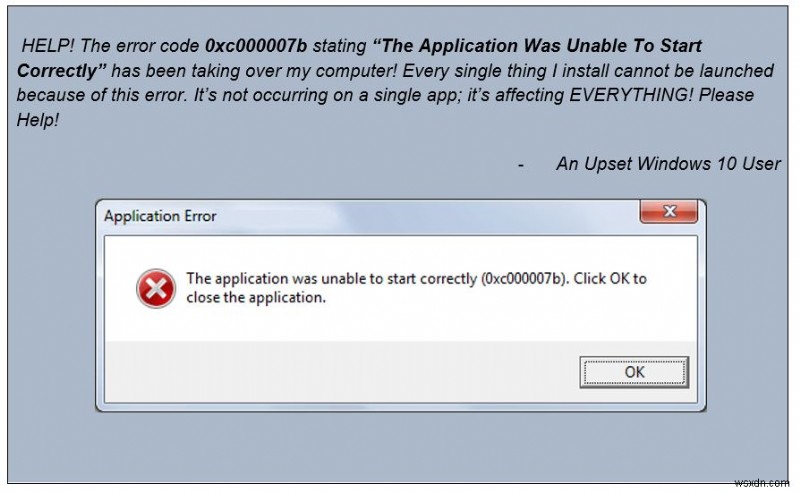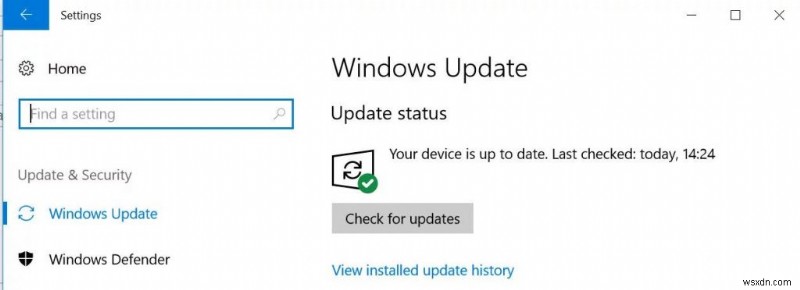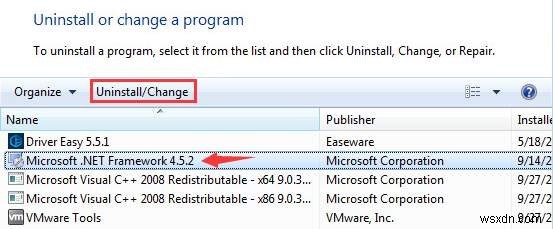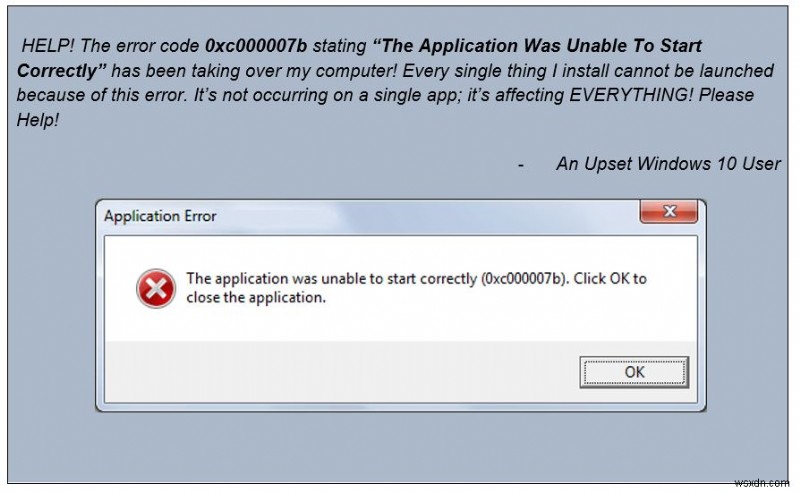
개요
Windows 10 64비트로 업그레이드한 후 여러 사용자가 지속적으로 발생하는 오류 코드 0xc000007b에 대해 불평하고 있으며 궁극적으로 시스템이 파일을 로드하거나 응용 프로그램을 제대로 실행할 수 없게 됩니다. 여러 가지 이유로 Windows 오류가 나타날 수 있습니다. 일반적으로 32비트 응용 프로그램과 64비트 OS 간의 높은 비호환성 때문에 발생합니다. 동일한 오류 코드가 0x80070005, 0x80070002, 0x80070057, 0x80004005 등과 같이 화면에 다르게 나타날 수 있습니다.
"응용 프로그램을 올바르게 시작할 수 없습니다 0xc000007b" 오류를 일으키는 다른 이유:
– Windows 업데이트 버그
– 강제 시스템 파일을 실수로 삭제했습니다.
– 올바르지 않거나 실패한 설치/제거.
– 부적절한 시스템 종료.
– 특정 파일 및 프로그램의 잘못된 문제.
– 시스템 설정이 잘못 구성되었습니다.
– Windows 레지스트리의 불규칙한 항목.
일반적으로 오류 코드 0xc000007b Windows 및 앱의 32비트 및 64비트 버전이 혼합되어 있을 때 발생합니다. 아래 언급된 방법을 시도하여 이 Windows 문제를 해결하는 데 도움이 되는 방법을 확인하세요.
또한 읽기:최고의 무료 Windows 10 클리너
0xc000007b Windows 10 오류를 수정하는 상위 6가지 방법
| 수정 1:Windows 업데이트를 올바르게 설치 |
| 수정 2:영향을 받는 프로그램을 시작하기 위해 관리자 권한 활성화 |
| 수정 3:앱 재설치 |
| 수정 4:프로그램 재설정 |
| 수정 5:Microsoft .NET 프레임워크 재설치(Windows 7 이하 버전 사용자의 경우) |
| 호환 모드를 사용하여 앱 실행 6 수정 |
"응용 프로그램을 올바르게 시작할 수 없습니다" 오류 메시지를 복구하기 위한 수동 솔루션을 진행하기 전에. Advanced System Optimizer와 같은 최적화 유틸리티를 사용하여 PC를 스캔하는 것이 좋습니다. 이 프로그램은 일반적인 시스템 문제를 식별, 수리 및 유지 관리할 책임이 있습니다.
수정 1:Windows 업데이트를 올바르게 설치
Windows 업데이트는 몇 가지 문제를 패치하며 0xc000007b Windows 10이 그 중 하나일 수 있습니다. 이 방법은 주로 '자동 Windows 업데이트'를 비활성화한 사용자를 위한 것입니다.
1단계 - (Windows 키 + I)를 동시에 누르고 업데이트 및 보안 모듈을 선택합니다.
2단계 - 업데이트 확인을 누르십시오. 그러면 PC가 누락된 Windows 업데이트를 자동으로 감지하고 설치합니다.
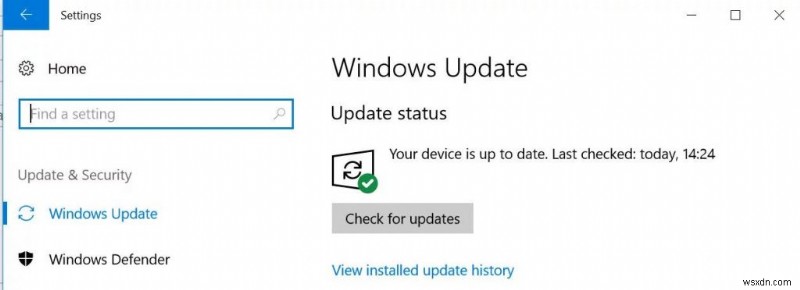
설치를 완료하고 PC를 다시 시작하여 오류 0xc000007b가 해결되었는지 확인하십시오.
수정 2:영향을 받는 프로그램을 시작하기 위해 관리자 권한 활성화
하나의 앱에서만 "응용 프로그램을 올바르게 시작할 수 없습니다 0xc000007b" 문제가 발생하는 경우 관리자 권한으로 실행해야 합니다. 목적:간단히 특정 응용 프로그램의 아이콘을 마우스 오른쪽 버튼으로 클릭하고 "관리자 권한으로 실행" 옵션을 선택합니다.
수정 3:앱 재설치
실행하려는 게임이나 프로그램을 다시 설치해 보세요. 때때로 "응용 프로그램을 올바르게 시작할 수 없습니다 0xc000007b" 오류를 제거하는 가장 빠르고 효과적인 방법은 응용 프로그램을 제거하고 다시 설치하는 것입니다. 문제가 발생한 앱이 여러 개인 경우 해당 목적에 맞는 전용 제거 프로그램을 사용해 보십시오. 하나의 대시보드에서 여러 앱에 대한 재설치 작업을 수행하는 데 도움이 됩니다.
수정 4:프로그램 재설정
작동할 수 없는 프로그램이 기본 Microsoft 앱의 프로그램인 경우 재설정을 시도하여 0xc000007b 오류 코드를 수정하는 데 도움이 되는지 확인해야 합니다. 이렇게 하려면:
1단계 - (Windows 키 + I)를 동시에 누르고 앱 모듈을 선택합니다.
2단계 - 이 오류가 발생한 영향을 받는 앱을 찾았습니다.> 고급 옵션 링크를 찾으려면 클릭하세요.
재설정 버튼을 누르고 명령을 확인하려면 다시 누르십시오.
수정 5:Microsoft .NET 프레임워크 재설치(Windows 7 또는 이전 버전 사용자의 경우)
(Microsoft .NET Framework)의 문제로 인해 "응용 프로그램을 올바르게 시작할 수 없습니다. 0xc000007b" 오류가 발생하는 몇 가지 사례가 있습니다. .Net 기술을 사용하여 앱을 지원하는 회사에서 개발한 프레임워크입니다. 따라서 문제가 해결되는지 확인하려면 다시 설치해야 할 수도 있습니다.
1단계 - 실행 창(Windows + R)을 시작합니다. Ctrl을 입력하고 확인 버튼을 누릅니다.
2단계 - 제어판> 프로그램 및 기능 찾기로 이동합니다.
3단계 - 제거/변경 옵션을 선택하려면 "Microsoft.NET"으로 시작하는 모든 항목을 한 번 클릭하십시오.
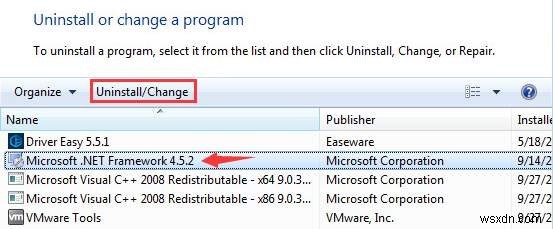
화면의 프로세스에 따라 제거 프로세스를 완료하십시오. Microsoft .NET Framework 다운로드 웹사이트로 이동하여 프레임워크를 설치할 수 있습니다.
수정 6- 호환 모드를 사용하여 앱 실행
이 방법은 시스템과의 호환성 문제가 있는지 식별하는 데 도움이 됩니다. 따라서 호환 모드에서 영향을 받는 앱을 실행하려면 아래 언급된 단계를 따르세요.
1단계 - "응용 프로그램 아이콘"을 표시하는 오류를 마우스 오른쪽 버튼으로 클릭하고 해당 속성으로 이동합니다.
2단계 - 호환성 탭으로 이동하여 "호환 모드에서 이 프로그램 실행" 옆의 상자를 표시합니다.
3단계 - 드롭다운 메뉴에서 이전 버전의 Windows를 선택하고 적용을 클릭한 다음 확인을 클릭하여 확인합니다.
이러한 솔루션은 많은 Windows 사용자가 "응용 프로그램을 올바르게 시작할 수 없습니다. 0xc000007b" 오류를 수정했습니다. 이 특정 Windows 문제를 해결하기 위한 다른 방법을 발견한 경우 아래 댓글 섹션에서 공유해 주세요!
이 게시물이 도움이 되었다면 공유해 주세요.
- 좋아하는 포털(Flipboard 또는 Reddit)에서 공유하세요!
- 트윗하거나 Facebook에서 공유하세요!
공유 버튼이 기사 맨 위에 있습니다!